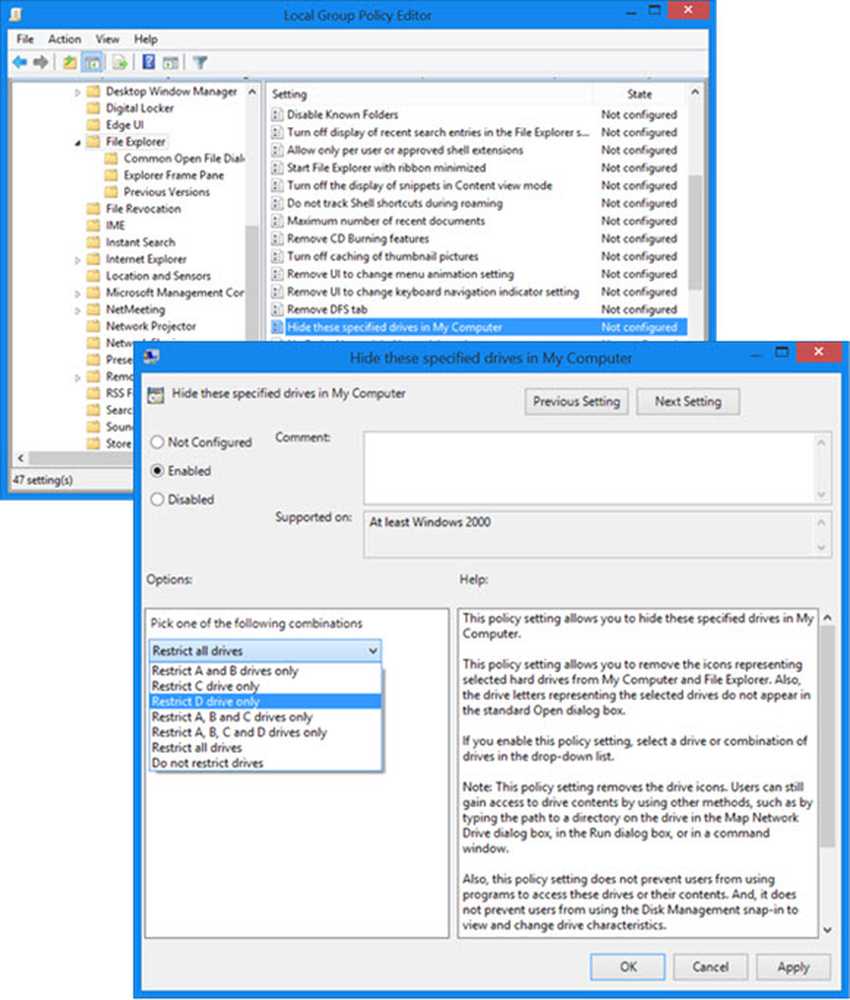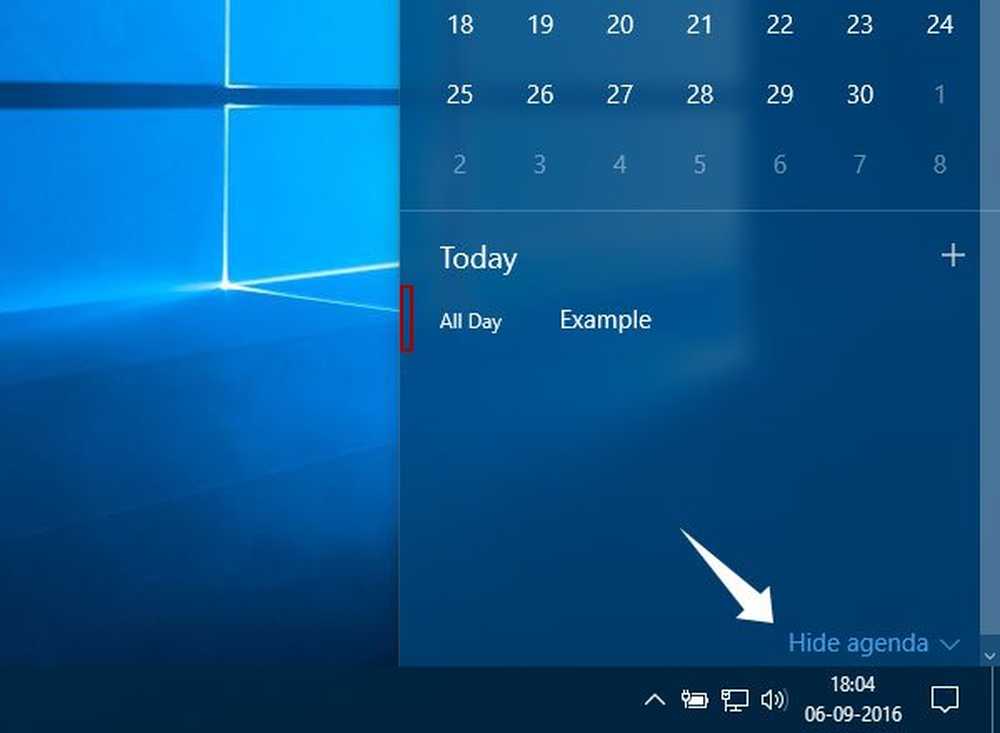Cómo ocultar la lista de aplicaciones en el menú Inicio en Windows 10
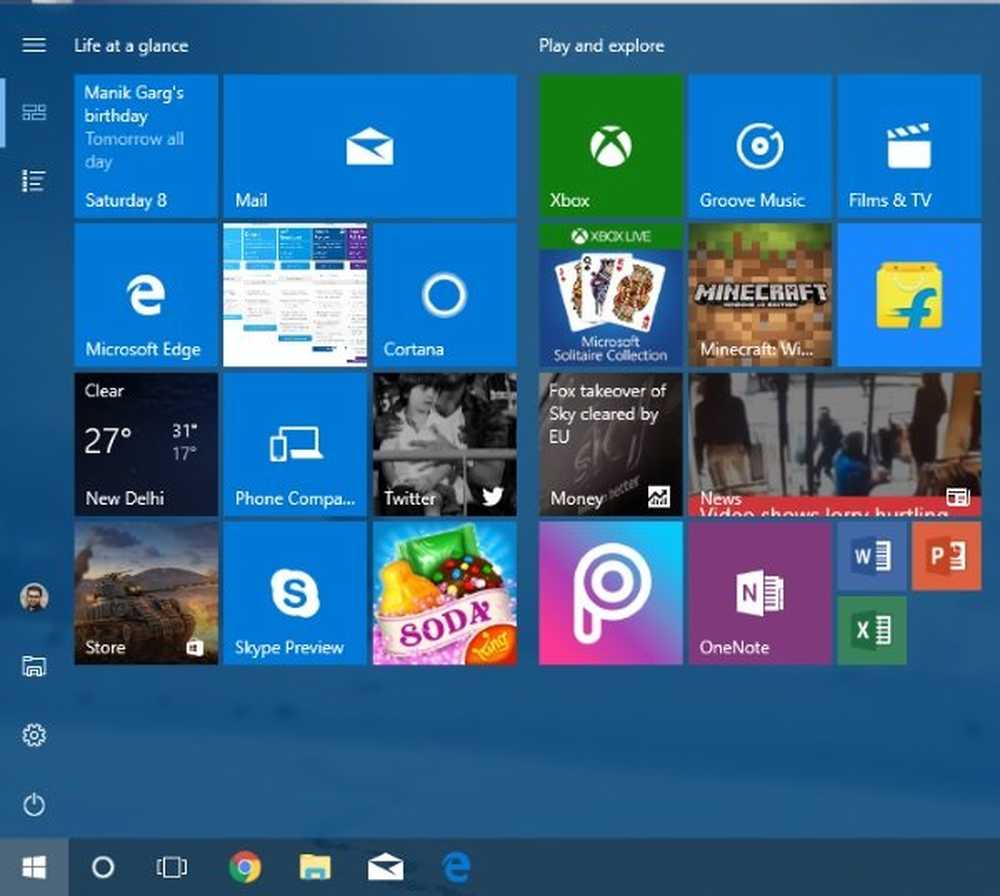
Windows 10 v1703 ofrece una gran cantidad de personalización del menú Inicio. Puede tener un menú de inicio de estilo antiguo normal, o puede tener un inicio moderno en pantalla completa. Puedes tener un Inicio sin fichas o un Inicio con todas las fichas. He notado que muchos usuarios se centran en los elementos de diseño del Menú de Inicio de su PC. Esta publicación le mostrará cómo hacer que el menú Inicio muestre solo los Tiles, no la lista de todas las aplicaciones, que aparece en el lado izquierdo.
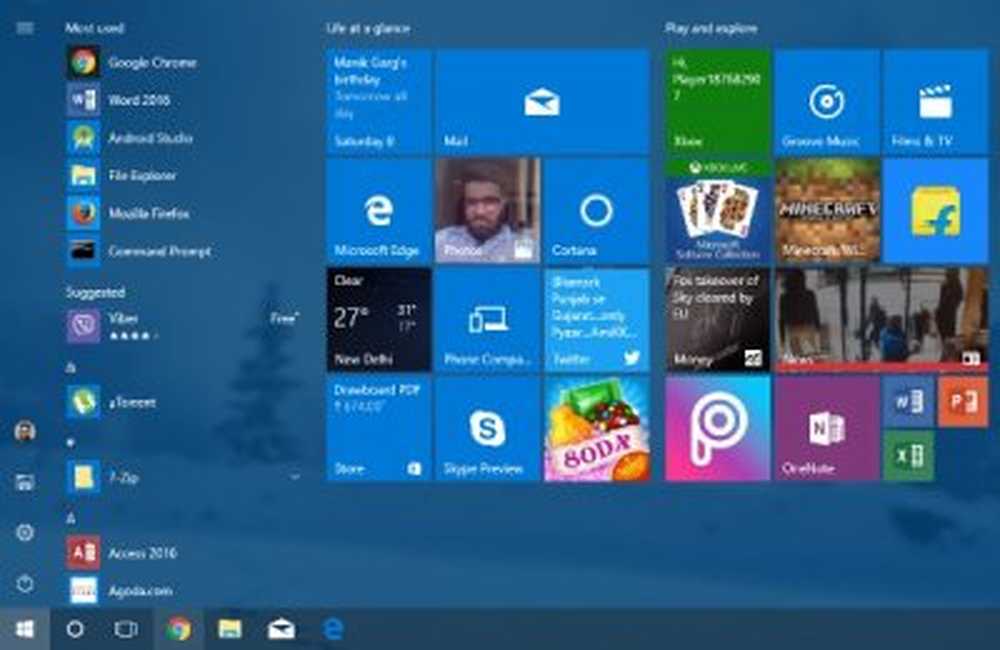
De esta manera, puede obtener un gran diseño y el menú Inicio parece proporcional a la pantalla. Y de esta manera, el menú Inicio se combina y se ve impresionante. Pero eso es completamente subjetivo. Tal vez te guste esto o no. Esto puede ser una excelente personalización de Inicio si generalmente no usa la lista de todas las aplicaciones y busca aplicaciones.
Ocultar la lista de aplicaciones del menú Inicio de Windows 10
Solo necesitas modificar algunas configuraciones para que esto se haga, y es muy fácil. Siga los pasos a continuación para ocultar la lista de aplicaciones del menú Inicio.
Paso 1: Ir 'comienzo', y abierto'Ajustes'.
Paso 2: Ahora selecciona 'Personalización'. Luego, desde el menú de la izquierda, elija 'comienzo'.
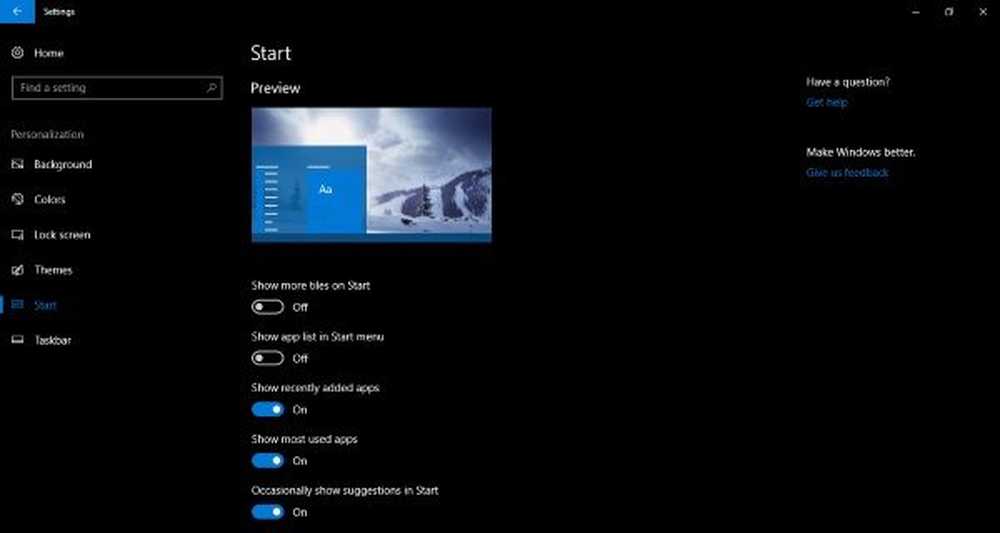
Eso es todo - es tan simple hacer esto!
Ahora que la lista de aplicaciones ha desaparecido del menú Inicio, el Inicio parecería menos amplio y visualmente estético. No es que haya perdido por completo la lista de aplicaciones, todavía se puede acceder al mismo desde el menú Inicio. Es posible que hayas notado la adición de dos nuevos iconos en la esquina superior izquierda del menú Inicio. los último uno abre la misma lista de aplicaciones que acabas de desactivar. Así que técnicamente no lo has deshabilitado, simplemente lo has escondido. Y el icono superior te lleva de vuelta a los Azulejos. Por lo tanto, puede alternar entre la lista de aplicaciones y los mosaicos..
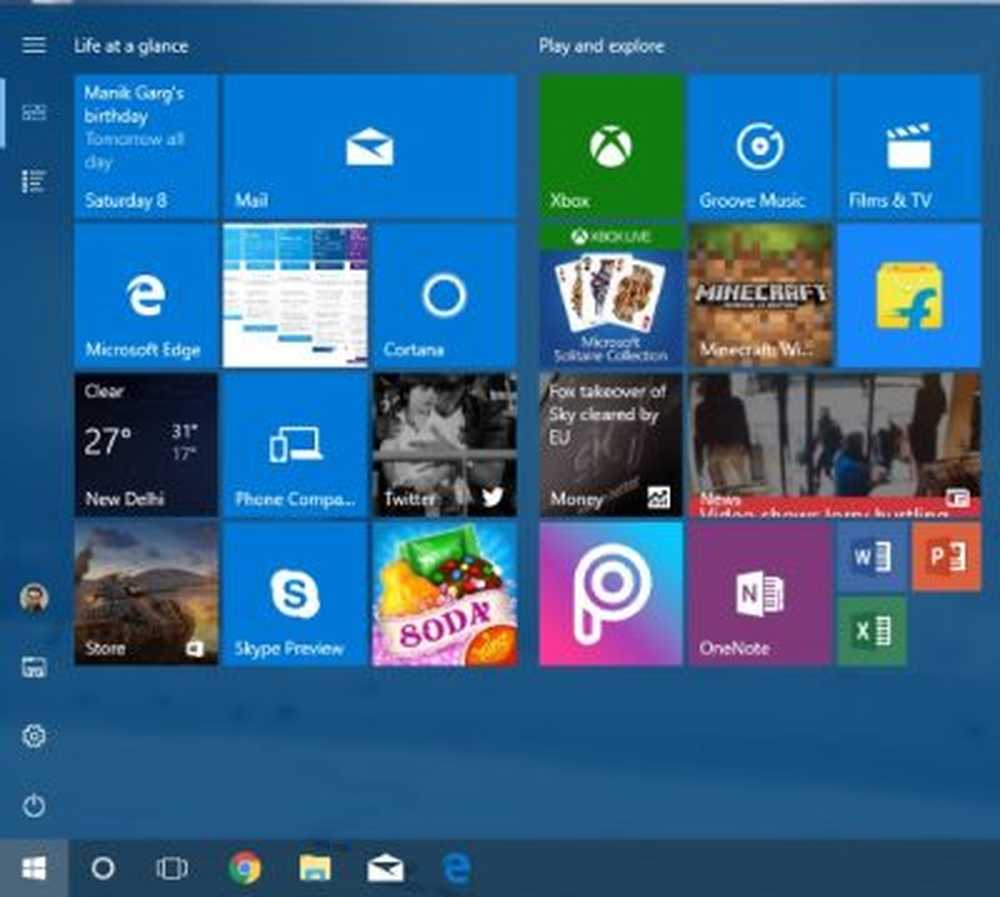
Puede revertir fácilmente los cambios si no le gusta su nuevo menú Inicio. Para revertir los cambios, simplemente vuelva a cambiar la configuración que cambió al seguir los pasos anteriores.
Si está utilizando el Comenzar en modo de pantalla completa, entonces es posible que no pueda ver ningún cambio notable después de ajustar esa configuración. La lista de aplicaciones permanecerá como está y ningún cambio será visible como tal.
Así es como puede ocultar la lista de aplicaciones del menú Inicio de Windows 10.